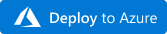Démarrage rapide : Créer un compte Microsoft Purview (anciennement Azure Purview) à l’aide d’un modèle ARM
Importante
Vous ne pouvez créer qu’un seul compte Microsoft Purview par locataire. Si votre organization dispose déjà d’un compte Microsoft Purview, vous ne pourrez pas créer de compte Microsoft Purview, sauf si votre organization déjà plusieurs comptes et est toujours sous le quota préexistant. Pour plus d’informations, consultez la FAQ.
Ce guide de démarrage rapide décrit les étapes de déploiement d’un compte Microsoft Purview (anciennement Azure Purview) à l’aide d’un modèle Azure Resource Manager (ARM).
Une fois que vous avez créé le compte, vous pouvez commencer à inscrire vos sources de données et à utiliser le portail de gouvernance Microsoft Purview pour comprendre et régir votre paysage de données. En vous connectant à des données sur vos sources locales, multiclouds et SaaS (Software-as-a-Service), le Mappage de données Microsoft Purview crée une carte à jour de vos informations. Il identifie et classifie les données sensibles et fournit un linage des données de bout en bout. Les consommateurs de données sont en mesure de découvrir des données dans votre organization et les administrateurs de données sont en mesure d’auditer, de sécuriser et de garantir une utilisation appropriée de vos données.
Pour plus d’informations sur les fonctionnalités de gouvernance classiques de Microsoft Purview, consultez la page vue d’ensemble de nos solutions de gouvernance.
Pour déployer un compte Microsoft Purview sur votre abonnement à l’aide d’un modèle ARM, suivez le guide ci-dessous.
Configuration requise
Si vous n’avez pas d’abonnement Azure, créez un abonnement gratuit avant de commencer.
Un locataire Microsoft Entra associé à votre abonnement.
Le compte d’utilisateur que vous utilisez pour vous connecter à Azure doit être membre du rôle contributeur ou propriétaire, ou administrateur de l’abonnement Azure. Pour afficher les autorisations dont vous disposez dans l’abonnement, procédez comme suit :
- Accéder à la Portail Azure
- Sélectionnez votre nom d’utilisateur dans le coin supérieur droit.
- Sélectionnez le bouton de sélection (« ... ») pour plus d’options.
- Sélectionnez ensuite Mes autorisations.
- Si vous avez accès à plusieurs abonnements, sélectionnez l’abonnement approprié.
Se connecter à Azure
Connectez-vous au Portail Azure avec votre compte Azure.
Déployer un modèle personnalisé
Si votre environnement répond aux conditions préalables et que vous êtes familiarisé avec l’utilisation des modèles ARM, sélectionnez le bouton Déployer sur Azure . Le modèle s’ouvre dans le Portail Azure où vous pouvez personnaliser les valeurs et le déployer. Le modèle déploiera un compte Microsoft Purview dans un groupe de ressources nouveau ou existant de votre abonnement.
Passer en revue le modèle
Le modèle utilisé dans ce guide de démarrage rapide provient des modèles de démarrage rapide Azure.
{
"$schema": "https://schema.management.azure.com/schemas/2019-04-01/deploymentTemplate.json#",
"contentVersion": "1.0.0.0",
"metadata": {
"_generator": {
"name": "bicep",
"version": "0.11.1.770",
"templateHash": "10388724958841997784"
}
},
"parameters": {
"purviewName": {
"type": "string",
"defaultValue": "[format('azurePurview{0}', uniqueString(resourceGroup().id))]",
"metadata": {
"description": "Specify a name for the Azure Purview account."
}
},
"location": {
"type": "string",
"defaultValue": "[resourceGroup().location]",
"metadata": {
"description": "Specify a region for resource deployment."
}
}
},
"resources": [
{
"type": "Microsoft.Purview/accounts",
"apiVersion": "2021-12-01",
"name": "[parameters('purviewName')]",
"location": "[parameters('location')]",
"sku": {
"name": "Standard",
"capacity": 1
},
"identity": {
"type": "SystemAssigned"
},
"properties": {
"publicNetworkAccess": "Enabled",
"managedResourceGroupName": "[format('managed-rg-{0}', parameters('purviewName'))]"
}
}
]
}
Les ressources suivantes sont définies dans le modèle :
Le modèle effectue les tâches suivantes :
- Crée un compte Microsoft Purview dans un groupe de ressources spécifié.
Personnaliser les paramètres réseau de votre compte
Lorsque vous déployez votre modèle ARM, vous pouvez également utiliser les paramètres suivants dans le modèle pour gérer vos paramètres d’accès réseau public :
-
Activé pour tous les réseaux
"publicNetworkAccess": "Enabled", "managedResourcesPublicNetworkAccess": "Enabled" -
Désactivé pour l’ingestion uniquement (préversion)
"publicNetworkAccess": "Enabled", "managedResourcesPublicNetworkAccess": "Disabled" -
Désactivé à partir de tous les réseaux
"publicNetworkAccess": "Disables", "managedResourcesPublicNetworkAccess": "Disabled"
Par exemple : "resources": [ { "type": "Microsoft.Purview/accounts", "apiVersion": "2021-12-01", "name": "[parameters('purviewName')]", "location": "[parameters('location')]", "sku": { "name": "Standard", "capacity": 1 }, "identity": { "type": "SystemAssigned" }, "properties": { "publicNetworkAccess": "Enabled", "managedResourcesPublicNetworkAccess": "Enabled" "managedResourceGroupName": "[format('managed-rg-{0}', parameters('purviewName'))]" } } ]
Ouvrir le portail de gouvernance Microsoft Purview
Une fois votre compte créé, vous pouvez utiliser le portail Microsoft Purview pour y accéder et le gérer.
Dans un navigateur, accédez directement à https://purview.microsoft.com pour accéder au portail.
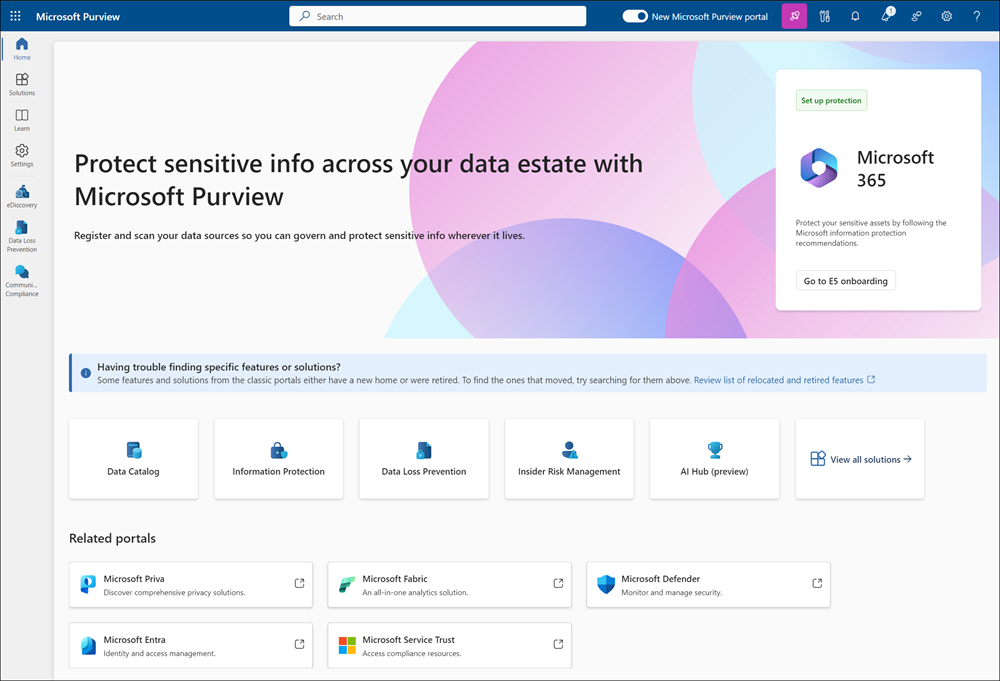
Pour plus d’informations sur l’utilisation du portail, consultez notre documentation sur le portail Microsoft Purview.
Bien démarrer avec votre ressource Purview
Après le déploiement, les premières activités sont généralement les suivantes :
Pour l’instant, ces actions ne peuvent pas être effectuées via un modèle Azure Resource Manager. Suivez les guides ci-dessus pour commencer !
Nettoyer les ressources
Pour propre les ressources déployées dans ce guide de démarrage rapide, supprimez le groupe de ressources, ce qui supprime toutes les ressources du groupe. Vous pouvez supprimer les ressources via le Portail Azure ou à l’aide du script PowerShell ci-dessous.
$resourceGroupName = Read-Host -Prompt "Enter the resource group name"
Remove-AzResourceGroup -Name $resourceGroupName
Write-Host "Press [ENTER] to continue..."
Étapes suivantes
Dans ce guide de démarrage rapide, vous avez appris à créer un compte Microsoft Purview (anciennement Azure Purview) et à accéder au portail de gouvernance Microsoft Purview.
Ensuite, vous pouvez créer une identité managée affectée par l’utilisateur (UAMI) qui permettra à votre nouveau compte Microsoft Purview de s’authentifier directement auprès des ressources à l’aide de l’authentification Microsoft Entra.
Pour créer une interface utilisateur, suivez notre guide pour créer une identité managée affectée par l’utilisateur.
Suivez les articles suivants pour découvrir comment naviguer dans le portail de gouvernance Microsoft Purview, créer une collection et accorder l’accès à Microsoft Purview :